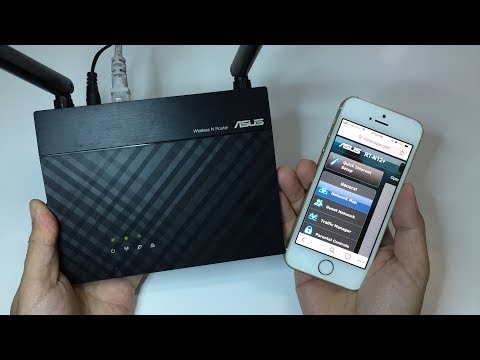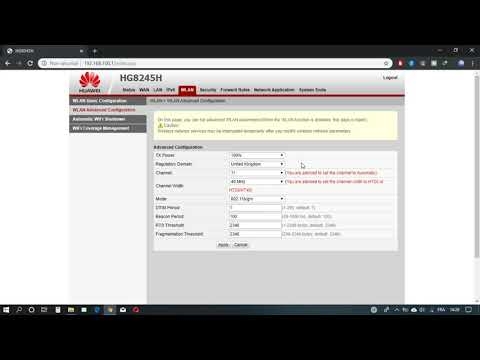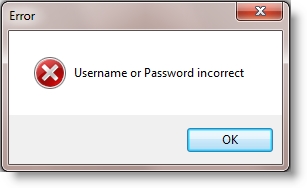Adesea, în căutare, scriu cereri, de exemplu, „cum să schimbați parola pentru ZyXEL”. Sincer să fiu, nu prea înțeleg ce informații dorește să găsească o persoană, deoarece pe router poți schimba sau seta două parole: cea care protejează rețeaua Wi-Fi și care protejează setările routerului. Sunt de acord, cel mai probabil aveți nevoie de informații despre schimbarea parolei pentru rețeaua wireless, deoarece puțini oameni pun parole pentru a proteja panoul de control și, dacă o fac, nu le schimbă exact. Toată lumea le uită imediat, apoi resetează setările și configurează totul din nou :)
Ei bine, bine, acum vom seta sau schimba parola pentru rețeaua Wi-Fi de pe routerul ZyXEL. Și totuși, pentru orice eventualitate, vă voi arăta cum să schimbați parola pentru a introduce setările routerului. Deodată va veni la îndemână. Apropo, va trebui să scrieți un articol despre necesitatea unei bune protecții a rețelelor și routerelor fără fir. Încercați să setați întotdeauna parole puternice. Da, înțeleg, este dificil de completat, trebuie să le introduceți în mod constant atunci când conectați dispozitive noi etc. Dar credeți-mă, acest lucru este necesar.
Voi scrie un articol folosind exemplul routerului ZyXEL Keenetic Start (pagina routerului cu informații și recenzii). Dintre toți „Zyukhels” am acum doar unul. Dar articolul este potrivit pentru toate routerele acestei companii. Și totuși, dacă v-ați uitat parola Wi-Fi și aveți un router ZyXEL, atunci în acest fel puteți vedea parola uitată.
Setarea și schimbarea parolei pentru rețeaua Wi-Fi de pe ZyXEL
Intrăm în setările routerului. Totul este standard aici: accesați adresa 192.168.1.1, introduceți parola și autentificați-vă. Sau consultați instrucțiunile detaliate pentru introducerea setărilor.
În setări, accesați fila Rețea Wi-Fi (partea de jos). În câmp "Parolă de rețea" parola este specificată, care este folosit acum... Dacă doriți doar să vă amintiți o parolă uitată, scrieți-o pe o bucată de hârtie și puteți închide setările.
Dacă doriți să instalați o nouă cheie de rețea, atunci vizavi de element „Protecția rețelei” Selectați WPA2-PSK... Și pe teren"Parolă de rețea" introduceți o nouă parolă care vă va proteja rețeaua. Parola trebuie să aibă cel puțin 8 caractere (mai puțin, routerul nu vă permite să instalați). Și apăsați butonul aplica... Încercați să vă amintiți parola sau scrieți-o.

După schimbarea parolei, este posibil să experimentați Probleme de conexiune Wi-Fi la acele dispozitive care erau deja conectate cu vechea parolă. Dispozitivul și-a amintit vechea parolă și, după modificare, nu se potrivesc. De exemplu, Windows poate afișa eroarea „Setările de rețea salvate pe acest computer nu corespund cerințelor acestei rețele”. Pe telefoane, poate apărea pur și simplu eroarea „Nu s-a conectat”.
Această problemă este rezolvată prin ștergerea rețelei dvs. de pe un computer sau telefon și reconectarea la aceasta, dar cu o nouă parolă.
După cum puteți vedea, schimbarea parolei pe ZyXEL este foarte simplă. La fel de simplu, vă puteți aminti o cheie de rețea uitată.
Schimbați parola pentru introducerea setărilor routerului
Să aruncăm o privire la procesul de schimbare a parolei, care este folosit pentru a proteja setările routerului. La prima configurare a routerului, cel mai probabil ați setat deja această parolă, așa cum am făcut în articolul despre configurarea ZyXEL Keenetic Start, de exemplu.
În panoul de control, accesați fila Sistemapoi selectați fila de deasupra Utilizatori... Faceți clic pe utilizator admin... Va apărea o fereastră în care, în câmp Seteaza parola, introduceți o nouă parolă pentru a securiza routerul. Și apăsați butonul salva.

Această parolă trebuie, de asemenea, notată undeva sau completată. Dacă îl uitați, nu veți putea accesa setările și va trebui să efectuați o resetare din fabrică. O astfel de protecție este, de asemenea, foarte necesară și trebuie instalată. Dacă altcineva se conectează la router, atunci el nu va putea intra în setări fără să știe această parolă.